¿Cómo podemos ayudarte?
-
Términos y políticas
-
Guías paso a paso
-
-
- Gestionar un Cyber Report
- Guía para crear y gestionar plantillas informativas y de phishing
- Guía para crear una landing page (página de aterrizaje)
- Cómo planificar una misión
- Guía para crear una campaña
- Cómo crear misiones personalizadas o con contenido preexistente
- Creación y configuración de un Bot en Slack con permisos personalizados
- Configuración de Google Workspace para Envío SMTP
- Guía para gestionar el perfil de envío
- Configurar dominio personalizado para ZULA
- 🔐 Cómo crear una contraseña de aplicación en Microsoft 365
- Configuración de la plataforma
- Ajustes principales de la plataforma
- Visualizar logs de la plataforma
- Visualización de métricas de usuarios
- Interacción de los usuarios en campañas de Phishing
- Métricas de participación en misiones
- Guía para crear y gestionar usuarios
- Guía para crear aleatoriamente equipos
- Visualización de riesgos y exposición de usuarios
- Mostrar artículos restantes (5) Contraer artículos
-
-
- Plugin para reportar Phishing para Microsoft Outlook de escritorio
- Configurar lista blanca en Microsoft Office 365 (o365)
- Configurar lista blanca en enlaces seguros en Microsoft Office 365 (o365)
- Configurar lista blanca en Anti-Spam de Microsoft Office 365 (o365)
- Configurar lista blanca en Microsoft Defender en Microsoft Office 365 (o365)
- Add-in para reportar Phishing para Microsoft Office 365 y Outlook Web
- Agregar remitente de confianza en Microsoft Office 365 o Exchange
- Habilitar descarga automática de imágenes en Exchange y Outlook
- Configurar lista blanca para Harmony Email & Collaboration en Microsoft 365 y Google Workspace
-
-
-
- Artículos próximamente
-
-
Contenido
-
-
- 🎣 Phishing
- 🦠 Malware
- 🔑 Contraseñas
- 🌐 Internet
- 👾 Ransomware
- 🎭 Deepfakes
- 🔍 Infostelares
- 💾 Backups
- 🤖 Inteligencia Artificial (IA)
- 🔐 Autenticación Multifactor (MFA)
- 🎭 Grooming
- 👨👩👧👦 Sharenting
- 📞 Vishing
- 🧠 Ingenieria Social
- 📱 Redes Sociales
- 🚫 Sextorsión
- 🪙 Blockchain
- 🌐 WEB 3.0
- 🔑 OAuth2
- 🔒 Autenticación de dos factores (2FA)
- 👨👩👧👦 Control Parental
- 📤 Fuga de Información
- 💰 Criptoestafas
- 🔒 Seguridad física
- 📡 Redes WIFI
- 📧 Mails corporativos
- 💳 Transacciones Seguras
- 🆔 Identidad Digital
- 🛍️ Compras Online
- 📱 Dispositivos Móviles
- 🛡️ Protección de Datos
- 🛡️ Ley Marco de Ciberseguridad N°21.663
- ⚖️ Ley de Delitos Informáticos N°21.459
- 🔒 Ley de Protección de Datos Personales N°21.719
- Mostrar artículos restantes (20) Contraer artículos
-
- Artículos próximamente
-
-
< Todos los temas
Imprimir
Guía para gestionar el perfil de envío
Publicado
Actualizado
PorZULA
En este artículo aprenderás cómo gestionar los Perfiles de envío desde el panel de administración de la plataforma Zula.
- Ingresa con tu cuenta a la plataforma https://awr.zula.ar/
- Vaya a Admin
- Vaya a Campañas > Perfil de envío
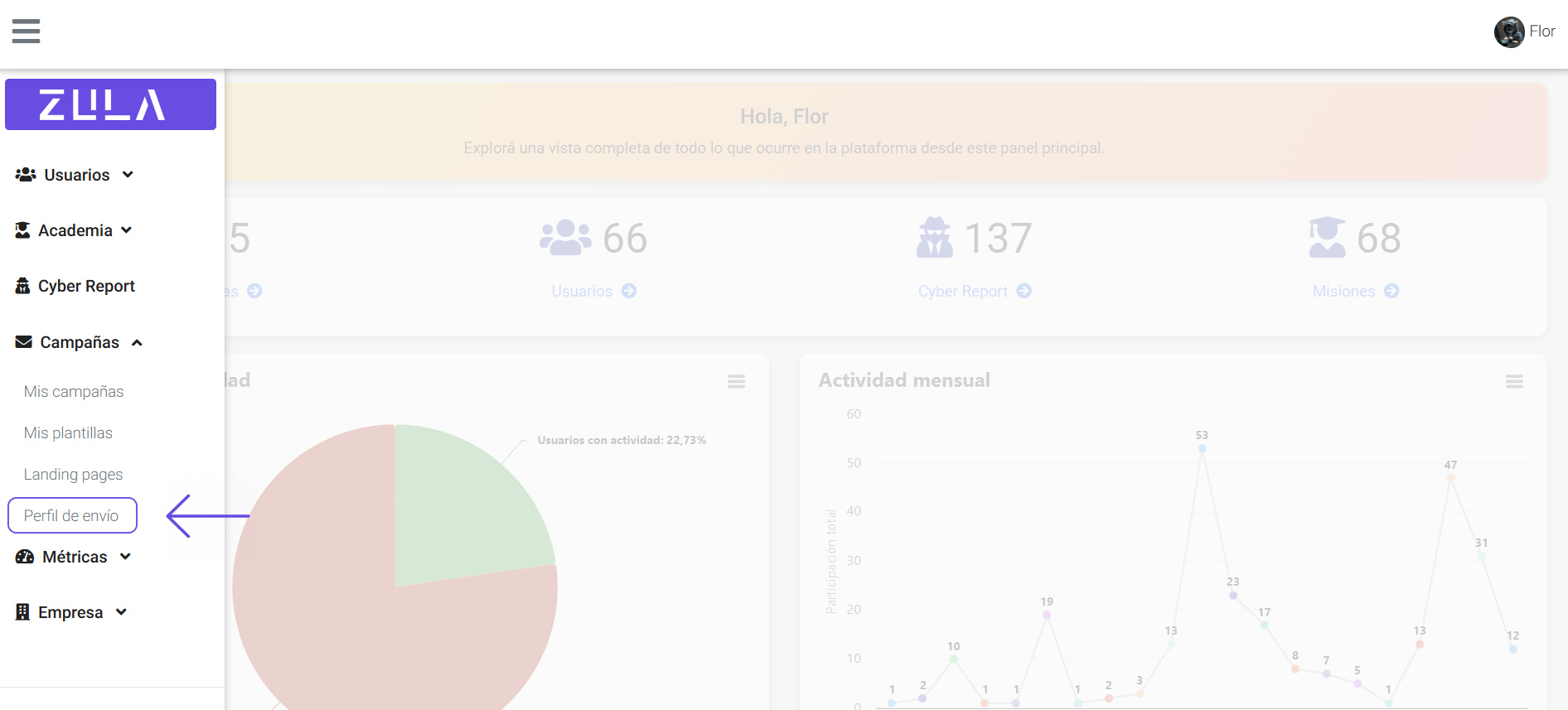
Crear remitente Phishing
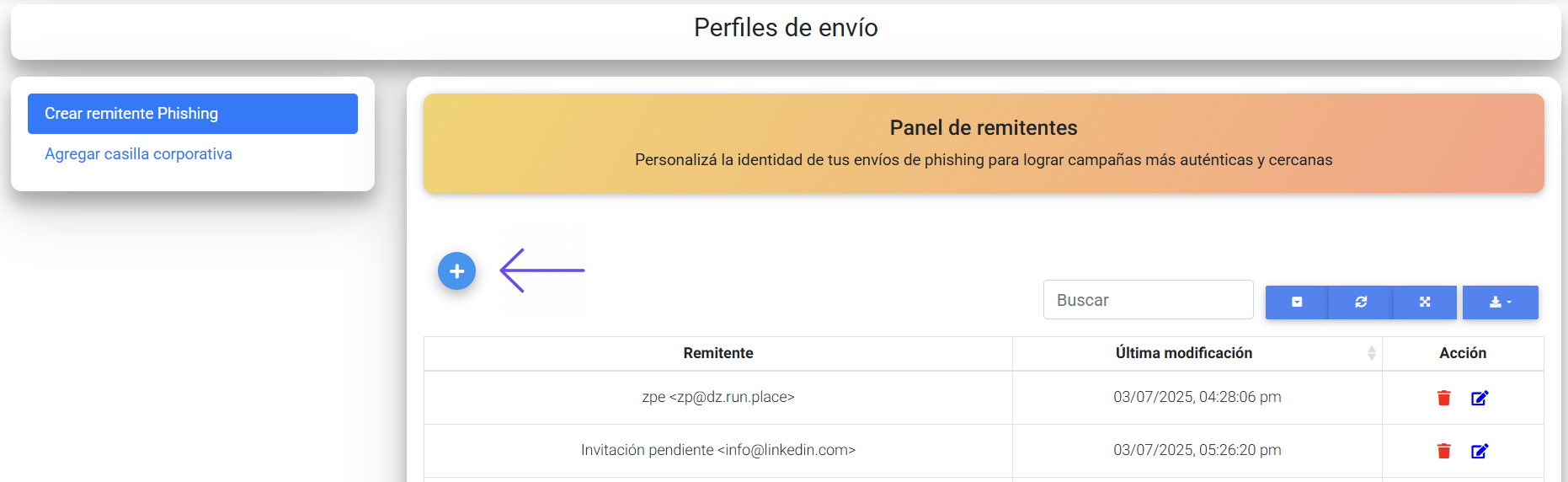
- Para crear un remitente personalizado para correos de Phishing, haz clicken el ícono azul ➕.
- Indique el nombre y el correo del remitente desde donde se enviarán los mensajes a los usuarios
- Seleccione el dominio emisor disponible en la lista desplegable
- Haz click en el botón Guardar para finalizar
Perfiles de envío
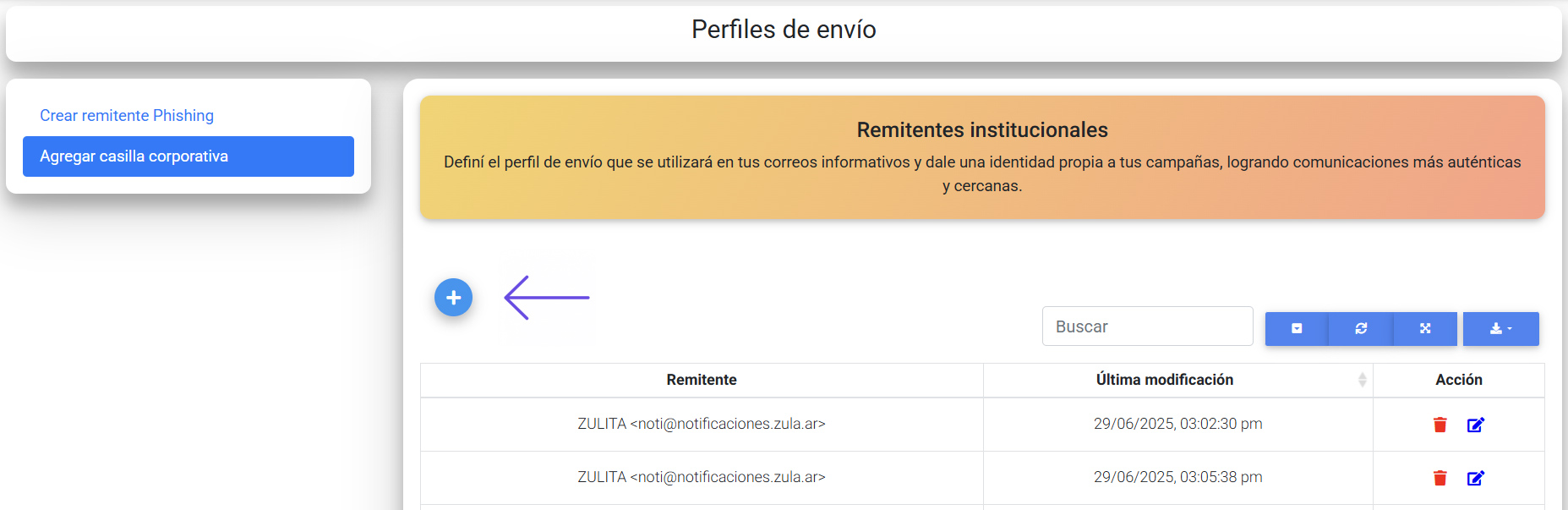
- Para crear un remitente personalizado para los correos informativos, haz clic en el ícono azul ➕.
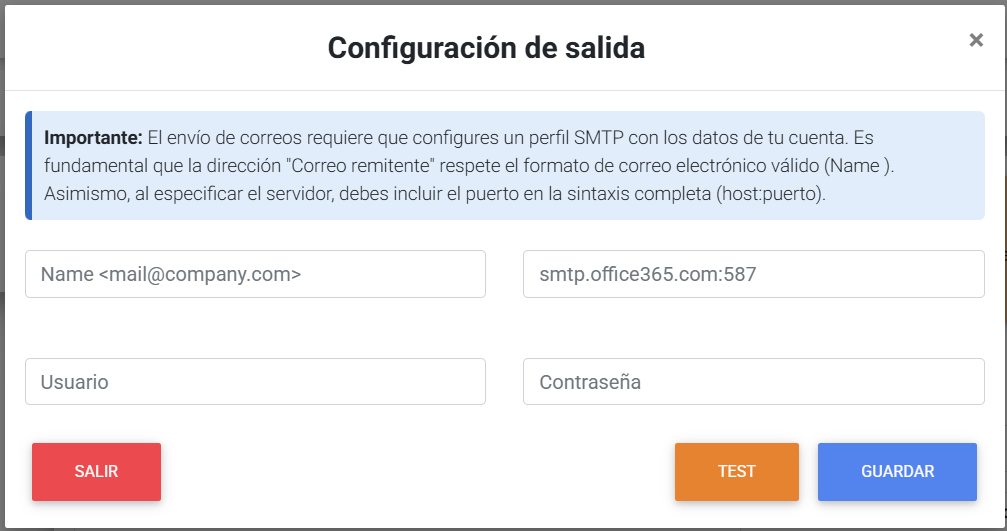
2. Seguí estos pasos para la configuración de servidor SMTP 👉 https://zula.ar/soporte/configuracion-de-google-workspace-para-envio-smtp/
Tabla de contenido

